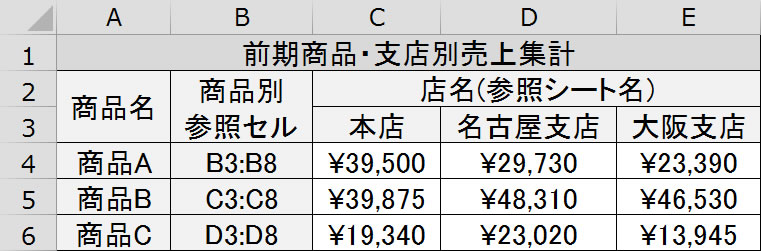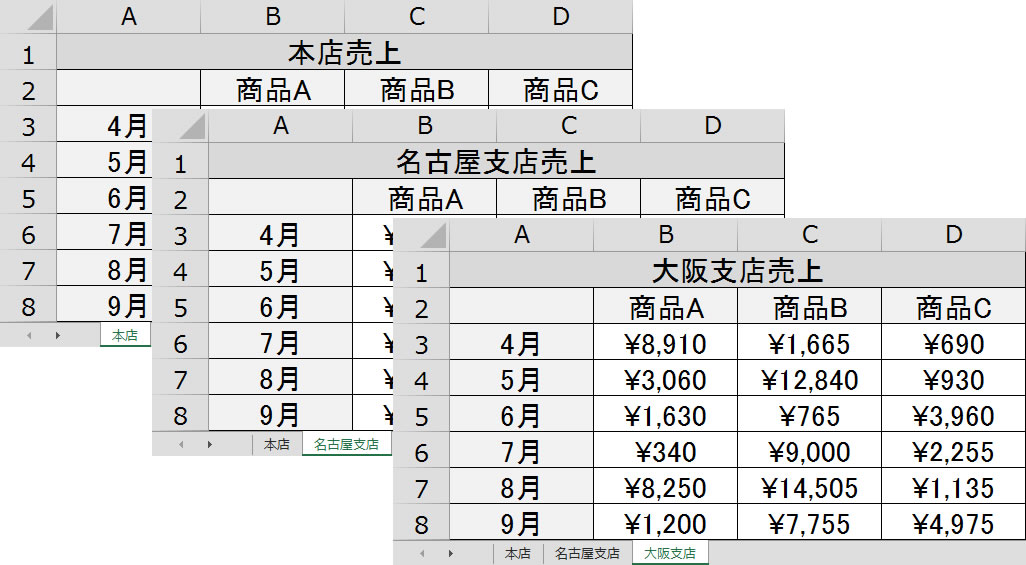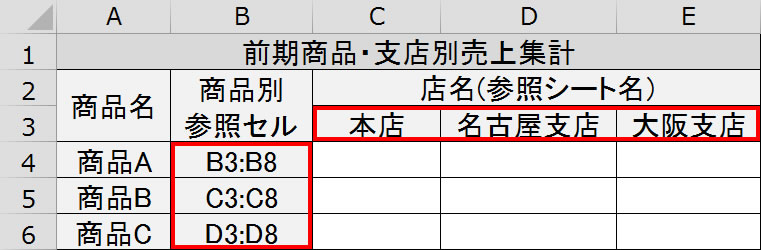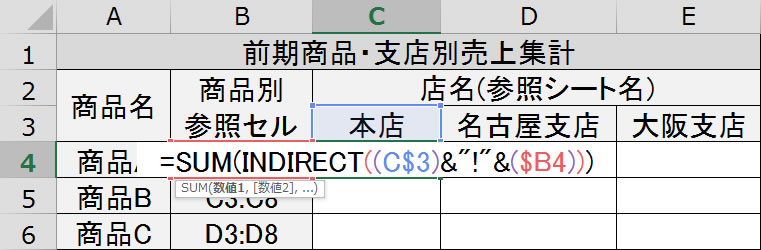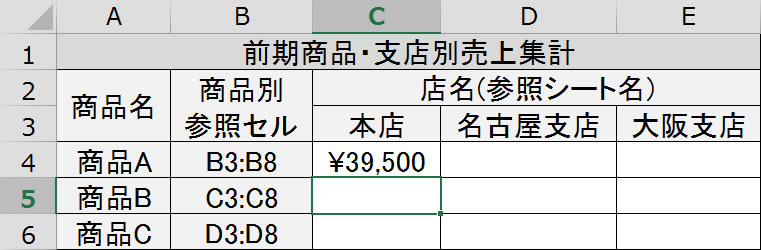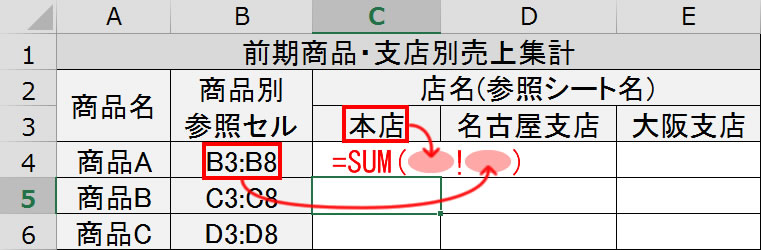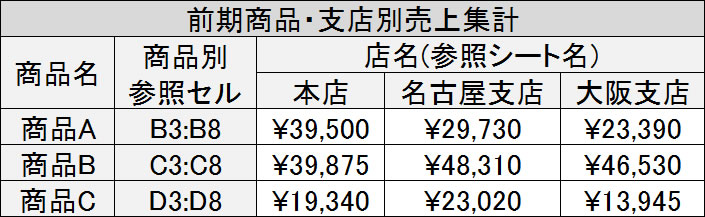エクセルを使用することで、ビジネスに必要な分析が可能になりますが、複数のシートを参照する場面や複数の範囲を参照する場合は、計算式も複雑になってしまいます。複雑な計算式が多く使用されていると、計算式がどのセルを参照しているのか分からず、「再利用」などが困難になり、業務の進みが悪くなります。
INDIRECT関数は、計算式が「どこのセルを参照したか」を可視化する、「縁の下の力持ち」的な関数です。
そこで、売上シートと集計表を例にして、INDIRECT関数を使用してセルの参照先を可視化する方法をご紹介します。
INDIRECT関数を利用した参照先の可視化
ここでは、同じフォーマットで書かれた「本店」「名古屋支店」「大阪支店」の3店舗について商品ごとの月別売上シートがあり、これらのシートから「商品・支店別の集計」を行ないます。
そして、INDIRECT関数を使ってセルの値を計算式に取り込むために、SUM関数の参照先である「シート名」(C3からE6)と「参照セル」(B4からB6)を記述したシートを、集計用のシートとして用意します。
INDIRECT関数を使用するメリットは、このように参照先をセルに記述しておけることにあります。
例えば、セルC4に、シート「本店」における「商品A」の集計を行う場合は、以下の数式になります。
↓
セルC4では、INDIRECT関数を使用して、セルC3の“本店”とセルB4の“B3:B8”という二つの値を、SUM関数に取り込んでいます。つまり、INDIRECT関数を使用した場合、ここでは“=SUM(本店!B3:B8)”と同じ計算をしていることになります。※本店における「商品A」4月~9月の集計になります。
C4に計算式が正しく入力されたことを確認して、他のセルに計算式をコピーすれば集計シートは完成です。
最後に
通常の計算式では、計算内容を確認するまで参照先のシートやセルの座標がわかりませんが、このようにINDIRECT関数を使用することで、シートを見ただけで計算式の内容がある程度理解できるというメリットがあります。
業務の「引継ぎ」や計算式の「再利用」の場面、あるいは時間が長く経過してしまい、シートを作成した本人ですら作業内容を覚えていない……というようなことを回避できます。
また、実際にINDIRECT関数を使用してシートを作成すると実感できるのですが、セルに参照先を記述しつつ計算式を組み立てることで、ミスを少なくすることもできます。
このINDIRECTという「縁の下の力持ち」的な関数を利用して、ミスが少なく、業務の「引継ぎ」や「再利用」が容易にできる計算式の作成にチャレンジしてみませんか。